Descrição da guia Principal
A guia Principal (Main) permite que você crie uma configuração de impressão básica de acordo com o tipo de mídia. A menos que seja necessária uma impressão especial, a impressão normal poderá ser executada somente pela configuração dos itens desta guia.
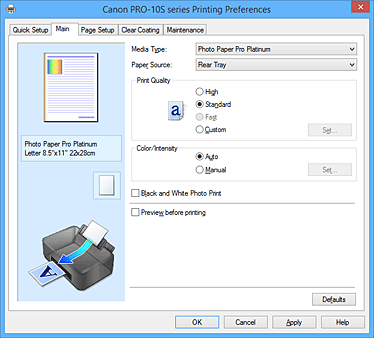
- Visualização de Configurações
-
A ilustração em papel mostra como será o layout do original em uma folha de papel.
Você pode verificar uma imagem geral do layout.
A ilustração da impressora mostra como colocar o papel de acordo com as configurações do driver da impressora.
Verifique se a impressora foi configurada corretamente olhando a ilustração antes de iniciar a impressão. - Tipo de Mídia (Media Type)
-
Seleciona um tipo de papel para impressão.
Selecione um tipo de mídia que corresponda ao papel colocado na impressora. Isso garante que a impressão será realizada adequadamente para o papel especificado. - Origem do Papel (Paper Source)
-
Exibe a origem a partir da qual o papel é fornecido.
Talvez você consiga alternar a origem do papel com o driver da impressora.- Bandeja Traseira (Rear Tray)
- O papel é sempre fornecido pela bandeja traseira.
- Alimentação Manual (Manual Feed)
- O papel é colocado na bandeja de alimentação manual na parte de trás.
-
 Importante
Importante- Dependendo do tipo e do tamanho da mídia, as configurações de Origem do Papel (Paper Source) que podem ser selecionadas poderão ser diferentes.
- Qualidade de Impressão (Print Quality)
-
Selecione sua qualidade de impressão desejada.
Selecione uma das opções a seguir para definir o nível de qualidade de impressão apropriado para a finalidade. Importante
Importante- Dependendo das configurações de Tipo de Mídia (Media Type), os mesmos resultados de impressão poderão ser produzidos, mesmo se Qualidade de Impressão (Print Quality) for alterado.
- Alta (High)
- Prioriza a qualidade de impressão em relação à velocidade de impressão.
- Padrão (Standard)
- Imprime com velocidade e qualidade médias.
- Rápida (Fast)
- Prioriza a velocidade de impressão em relação à qualidade de impressão.
- Personalizado (Custom)
- Selecione esta opção quando quiser definir o nível de qualidade de impressão individualmente.
- Definir... (Set...)
-
Selecione Personalizada (Custom) para Qualidade de Impressão (Print Quality) para ativar este botão.
Abra a Caixa de diálogo Personalizada (Custom). Então, você poderá definir individualmente o nível de qualidade de impressão.
- Cor/Intensidade (Color/Intensity)
-
Seleciona o método de ajuste de cor.
- Automático (Auto)
- Ciano (Cyan), Magenta, Amarelo (Yellow), Brilho (Brightness), Intensidade (Intensity) e Contraste (Contrast), entre outros, são ajustados automaticamente.
- Manual
- Selecione quando definir configurações individuais como Ciano (Cyan), Magenta, Amarelo (Yellow), Tom (Tone), Brilho (Brightness), Intensidade (Intensity) e Contraste (Contrast) etc. e o método Correção de Cores (Color Correction).
- Definir... (Set...)
-
Selecione Manual para Cor/Intensidade (Color/Intensity) para ativar este botão.
Na caixa de diálogo Ajuste de Cores Manual (Manual Color Adjustment), você pode ajustar configurações de cor individuais, como Ciano (Cyan), Magenta, Amarelo (Yellow), Tom (Tone), Brilho (Brightness), Intensidade (Intensity) e Contraste (Contrast) na guia Ajuste de Cores (Color Adjustment) e selecione o método Correção de Cores (Color Correction) na guia Correspondência (Matching). Nota
Nota- Se quiser usar um perfil ICC para ajustar cores, use a caixa de diálogo Ajuste de Cores Manual (Manual Color Adjustment) para definir o perfil.
- Impr. Foto em Preto-e-Branco (Black and White Photo Print)
-
A impressão de foto preto-e-branco refere-se a uma função que converte dados em dados monocromáticos durante a impressão de seu documento.
Marque esta caixa de seleção para imprimir um documento colorido em modo monocromático. - Visualizar antes de imprimir (Preview before printing)
-
Mostra a aparência do resultado da impressão antes que os dados sejam realmente impressos.
Marque esta caixa de seleção para exibir uma visualização antes de imprimir. Importante
Importante- Para usar a Visualização Canon IJ XPS, você deverá ter o Microsoft .NET Framework 4 Client Profile instalado no computador.
- Padrões (Defaults)
-
Restaura todas as configurações alteradas aos valores padrão.
Clicar neste botão restaura todas as configurações na tela atual aos valores padrão (configurações de fábrica).
Caixa de diálogo Personalizada (Custom)
Defina o nível de qualidade e selecione a qualidade de impressão desejada.
- Qualidade
- Você pode usar a barra deslizante para ajustar o nível de qualidade de impressão.
-
 Importante
Importante- Não é possível selecionar alguns níveis de qualidade de impressão para determinadas configurações especificadas em Tipo de Mídia (Media Type).
 Nota
Nota- Os modos de qualidade de impressão Alta (High), Padrão (Standard) ou Rápida (Fast) estão vinculados pela barra deslizante. Dessa forma, quando a barra deslizante é movida, a qualidade e o valor correspondentes são exibidos à esquerda. Isso é igual a quando o botão circular correspondente é selecionado para Qualidade de Impressão (Print Quality) na guia Principal (Main).
Guia Ajuste de Cores (Color Adjustment)
Esta guia permite que você ajuste a proporção de cores ao alterar as configurações das opções Ciano (Cyan), Magenta, Amarelo (Yellow), Tom (Tone), Brilho (Brightness), Intensidade (Intensity) e Contraste (Contrast).
- Visualizar
-
Mostra o efeito do ajuste de cores.
A cor e o brilho mudam quando cada item é ajustado. Você pode verificar o status de ajuste de cores com facilidade ao alterar a imagem de visualização para uma semelhante aos resultados a serem impressos com Tipo de amostra (Sample Type). Nota
Nota- O gráfico estará em modo monocromático quando a caixa de seleção Impr. Foto em Preto-e-Branco (Black and White Photo Print) estiver marcada.
- Tipo de amostra (Sample Type)
-
Seleciona uma imagem de visualização exibida na guia Ajuste de Cores (Color Adjustment).
Se necessário, selecione uma imagem de visualização de Padrão (Standard), Paisagem (Landscape) ou Gráficos (Graphics), o que for mais similar aos resultados de impressão. - Exibir Padrão de Cor (View Color Pattern)
-
Exibe um padrão para a verificação de alterações de cor produzidas pelo ajuste de cores.
Se quiser visualizar a impressão com um padrão de cor, marque essa caixa de seleção. - Ciano (Cyan)/Magenta/Amarelo (Yellow)
-
Ajusta as intensidades de Ciano (Cyan), Magenta e Amarelo (Yellow).
Mover o controle deslizante para a direita deixa a cor mais forte, e movê-lo para a esquerda deixa a cor mais fraca.
Você também pode inserir um valor diretamente vinculado ao controle deslizante. Insira um valor entre -50 e 50.
Esse ajuste altera o valor relativo de tinta de cada cor usada, o que altera a proporção de cores total do documento. Use seu aplicativo se quiser alterar a proporção de cores total significativamente. Use o driver da impressora somente se quiser ajustar a proporção de cores levemente. Importante
Importante- Quando Impr. Foto em Preto-e-Branco (Black and White Photo Print) estiver marcado na guia Principal (Main), Ciano (Cyan), Magenta e Amarelo (Yellow) aparecerão esmaecidos e estarão indisponíveis.
- Tom (Tone)
-
Defina os tons de cores para impressão monocromática.
Você também pode selecionar cores para tons de cores monocromáticos no menu suspenso.- Tom Frio (Cool Tone)
- Este item ajusta tons de cores para sombras frias de cinza (preto frio). Quando você seleciona este item, um valor -30 é inserido para X é um valor 0 para Y.
- Preto-e-Branco (Black and White)
- Este item ajusta tons de cores para sombras neutras de cinza. Quando você seleciona este item, um valor 0 é inserido para X é um valor 0 para Y.
- Tom Quente (Warm Tone)
- Este item ajusta tons de cores para sombras quentes de cinza (preto quente). Quando você seleciona este item, um valor 30 é inserido para X é um valor 0 para Y.
- Personalizado (Custom)
-
Você pode ajustar os tons de cores usando os controles deslizantes horizontal e vertical enquanto verifica as cores na área de ajuste central.
Ajuste os controles horizontal e vertical arrastando-os para a esquerda/direita ou para cima/para baixo, respectivamente.
Você também pode ajustar tons de cores clicando ou arrastando a área de ajuste central com o mouse.
Você também pode inserir valores que estejam vinculados aos controles deslizantes. Quando você inserir valores, defina-os no intervalo entre -100 e 100 para X e -50 e 50 para Y. Nota
Nota- Personalizado (Custom) não poderá ser selecionado desde que seja exibido automaticamente quando o valor de ajuste for inserido diretamente.
- X, Y (valor de Ajuste monocromático)
-
Se necessário, você pode ajustar as cores monocromáticas manualmente.
Para ajustar os tons de cores, insira valores diretamente em clique nas setas para cima/para baixo.
Você também pode ajustar os tons de cores clicando ou arrastando a área de ajuste central com o mouse.
O valor também está vinculado aos controles deslizantes horizontal e vertical.
Quando você inserir valores, defina-os no intervalo entre -100 e 100 para X e -50 e 50 para Y.
O valor selecionado será mostrado na visualização do lado esquerdo.
- Brilho (Brightness)
-
Seleciona o brilho da sua impressão.
Não é possível alterar os níveis de branco e preto puros. Entretanto, o brilho das cores entre branco e preto pode ser alterado. - Intensidade (Intensity)
-
Ajusta a intensidade geral de sua impressão.
Arraste o controle deslizante para a direita para aumentar a intensidade e para a esquerda para reduzi-la.
Você também pode inserir um valor diretamente vinculado ao controle deslizante. Insira um valor entre -50 e 50. - Contraste (Contrast)
-
Ajusta o contraste entre claro e escuro na imagem a ser impressa.
Mover o controle deslizante para a direita aumenta o contraste, movê-lo para a esquerda reduz o contraste.
Você também pode inserir um valor diretamente vinculado ao controle deslizante. Insira um valor entre -50 e 50. - Imprimir um padrão para ajuste de cores
-
Quando a proporção de cores, tons de cor monocromática ou a intensidade/contraste é alterada, a função de impressão de padrão imprime uma lista de resultados de ajuste junto com os valores de ajuste.
Selecione essa função ao imprimir um padrão para o ajuste de cores. - Preferências da Impressão de Padrão... (Pattern Print preferences...)
-
Marque Imprimir um padrão para o ajuste de cores (Print a pattern for color adjustment) para ativar este botão.
A Caixa de diálogo Impressão de Padrão (Pattern Print) abre e permite que você defina configurações de impressão de padrão.
Caixa de diálogo Impressão de Padrão (Pattern Print)
Execute a configuração da impressão de padrões, permitindo a você verificar a proporção de cores, tons de cores monocromáticos e a intensidade/contraste de documentos.
- Parâmetros a Ajustar (Parameters to Adjust)
-
Selecione o item a ser verificado pela impressão de padrão.
- Ciano/Magenta/Amarelo (Cyan/Magenta/Yellow)
-
Imprime um padrão que permite a você verificar a proporção de ciano/magenta/amarelo.
 Importante
Importante- Quando Impr. Foto em Preto-e-Branco (Black and White Photo Print) estiver marcado na guia Principal (Main), Ciano/Magenta/Amarelo (Cyan/Magenta/Yellow) não será exibido.
- Tom X/Y (Tone X/Y)
-
Imprima o padrão que permita a você verificar os resultados do ajuste para as direções horizontal (X) e vertical (Y) dos tons de cores monocromáticos.
 Importante
Importante- Observe que quando Impr. Foto em Preto-e-Branco (Black and White Photo Print) não estiver selecionado, Tom X/Y (Tone X/Y) ficará oculto e não poderá ser definido.
- Intensidade/Contraste (Intensity/Contrast)
- Imprime um padrão que permite a você verificar a proporção de intensidade/contraste.
- Tamanho do Papel da Impressora (Printer Paper Size)
-
Seleciona o tamanho do papel a ser usado para impressão de padrão.
Essa configuração está vinculada ao Tamanho do Papel da Impressora (Printer Paper Size) na guia Configurar Página (Page Setup). -
 Nota
Nota- Dependendo do tamanho do papel selecionado na guia Configurar Página (Page Setup), pode haver tamanhos que não poderão ser selecionados.
- Quantidade de Instâncias de Padrão (Amount of Pattern Instances)
-
Define o número de padrões a serem impressos.
É possível selecionar de Maior (Largest), Grande (Large) e Pequeno (Small). Quando você seleciona um tamanho de padrão, o número de padrões que poderão ser impressos é o seguinte: Nota
Nota- Maior (Largest) e Grande (Large) não podem ser selecionados quando determinados tamanhos de papel ou tamanhos de papel de saída forem selecionados.
- A visualização da configuração na guia Principal (Main) exibe uma imagem que permite a você verificar o layout geral.
- Maior (Largest)
-
Ciano/Magenta/Amarelo (Cyan/Magenta/Yellow) 37
Intensidade/Contraste (Intensity/Contrast) 49 - Grande (Large)
-
Ciano/Magenta/Amarelo (Cyan/Magenta/Yellow) 19
Intensidade/Contraste (Intensity/Contrast) 25 - Pequeno (Small)
-
Ciano/Magenta/Amarelo (Cyan/Magenta/Yellow) 7
Intensidade/Contraste (Intensity/Contrast) 9
- Variação de Cores Entre Instâncias (Color Variation Between Instances)
-
Define o valor de alteração de cor entre padrões vizinhos.
Selecione de Grande (Large), Médio (Medium) e Pequeno (Small). Grande (Large) produz uma grande quantidade de alterações e Pequeno (Small) produz uma pequena quantidade de alterações. Nota
Nota- Grande (Large) tem cerca do dobro do tamanho de Médio (Medium) e Pequeno (Small) tem cerca da metade do tamanho de Médio (Medium).
Guia Correspondência (Matching)
Permite que você selecione o método de ajuste de cores para que ele corresponda ao tipo de documento a ser impresso.
- Correção de Cores (Color Correction)
-
Permite que você selecione Correspondência do Driver (Driver Matching), ICM (Correspondência de perfil ICC (ICC Profile Matching)) ou Nenhum (None) para que corresponda à finalidade da operação de impressão.
 Importante
Importante- Quando Impr. Foto em Preto-e-Branco (Black and White Photo Print) estiver marcado na guia Principal (Main), Correção de Cores (Color Correction) aparecerá esmaecido e estará indisponível.
- Correspondência do Driver (Driver Matching)
- Com a Canon Digital Photo Color, você pode imprimir dados sRGB com tintas coloridas que a maioria das pessoas prefere.
- ICM (Correspondência de perfil ICC (ICC Profile Matching))
-
Ajusta as cores usando um perfil ICC durante a impressão.
Especifique o perfil de entrada, o perfil da impressora e o método de renderização a ser usado. -
 Importante
Importante- Se o aplicativo for definido de forma que o ICM seja desativado, ICM (Correspondência de perfil ICC (ICC Profile Matching)) estará indisponível para Correção de Cores (Color Correction) e a impressora talvez não consiga imprimir os dados de imagem corretamente.
- Nenhum (None)
- Desativa o ajuste de cores com o driver da impressora.
- Perfil de Entrada (Input Profile)
-
Especifica o perfil de entrada a ser usado quando você seleciona ICM (Correspondência de perfil ICC (ICC Profile Matching)) para Correção de Cores (Color Correction).
- Padrão (Standard)
- O perfil de impressora padrão (sRGB), que suporta o espaço de cores de ICM, é usado. Esta é a configuração padrão.
- Adobe RGB (1998)
-
O perfil Adobe RGB, que suporta um espaço de cores mais amplo do que o sRGB, é usado.
 Importante
Importante- Adobe RGB (1998) não é exibido quando perfis de entrada de Adobe RGB não estão instalados.
- Perfil da Impressora (Printer Profile)
-
Especifica o perfil da impressora a ser usado quando ICM (Correspondência de perfil ICC (ICC Profile Matching)) é selecionado para Correção de Cores (Color Correction).
Normalmente, Automático (Auto) estará selecionado, mas também é possível selecionar um perfil da impressora manualmente. - Método de renderização (Rendering Intent)
-
Especifica o método de correspondência a ser usado quando você seleciona ICM (Correspondência de perfil ICC (ICC Profile Matching)) para Correção de Cores (Color Correction).
- Saturação (Saturation)
- Esse método reproduz imagens de forma ainda mais vívida do que o método Perceptivo (Perceptual).
- Perceptivo (Perceptual)
-
Esta função imprime efetivamente o espaço de cores que a impressora pode reproduzir. Como esta função renderiza com precisão os atributos dos dados exibidos no monitor, selecione-a quando quiser imprimir com impressões que estejam próximas das exibidas no monitor.
 Importante
Importante- Quando você selecionar Perceptivo (Perceptual) para imprimir imagens, a Canon recomenda que sejam definidas as luzes do monitor e do ambiente como a seguir:
- Monitor
Temperatura da cor: D50 (5000K)
Brilho: 120 cd/m2
Gama: 2,2 - Luz do ambiente
Luz fluorescente para avaliação de cor D50 (propriedades de temperatura de cor de 5000K e de alta renderização de cores)
Brilho na exibição de materiais impressos: 500 lx ± 125 lx
- Monitor
- Quando você selecionar Perceptivo (Perceptual) para imprimir imagens, a Canon recomenda que sejam definidas as luzes do monitor e do ambiente como a seguir:
- Colorimétrico relativo (Relative Colorimetric)
-
Quando dados de imagem são convertidos para o espaço de cores da impressora, esse método converte os dados de imagem de forma que a reprodução de cores se aproxime das regiões de cores compartilhadas. Selecione esse método para imprimir dados de imagem com cores próximas às cores originais.
As manchas brancas serão reproduzidas como manchas brancas do papel (cor de segundo plano). - Colorimétrico absoluto (Absolute Colorimetric)
-
Este método usa as definições das manchas brancas nos perfis ICC de entrada e de saída para converter os dados de imagem.
Embora a cor e o equilíbrio de cor das manchas brancas mudem, talvez você não consiga obter os resultados de saída desejados por causa da combinação de perfis.
 Importante
Importante- Dependendo do tipo de mídia, talvez você obtenha os mesmos resultados de impressão mesmo quando alterar a configuração de Método de renderização (Rendering Intent).
 Nota
Nota
- No driver da impressora XPS, ICM se tornou Correspondência de perfil ICC (ICC Profile Matching).
Tópicos Relacionados
- Configurando o Nível de Qualidade de Impressão (Personalizada)
- Ajustando a Proporção de Cores
- Ajustando o Brilho
- Ajustando a Intensidade
- Ajustando o Contraste
- Ajustando a Proporção de Cores Usando Padrões de Amostras (Driver da Impressora)
- Ajustando a Intensidade/Contraste Usando Padrões de Amostras (Driver da Impressora)
- Especificando a Correção de Cores
- Ajustando as Cores com o Driver da Impressora
- Imprimindo com Perfis ICC
- Imprimindo um Documento Colorido em Modo Monocromático
- Exibindo os Resultados da Impressão Antes de Imprimir

